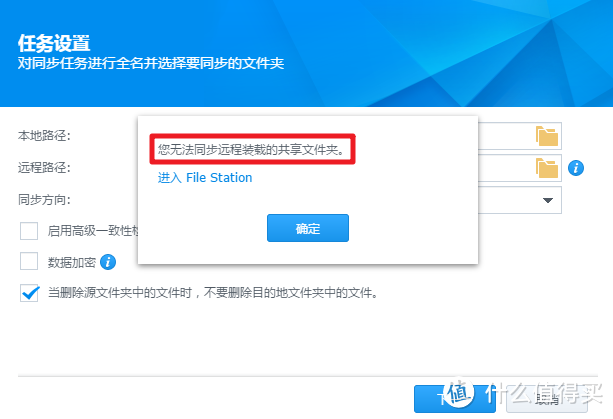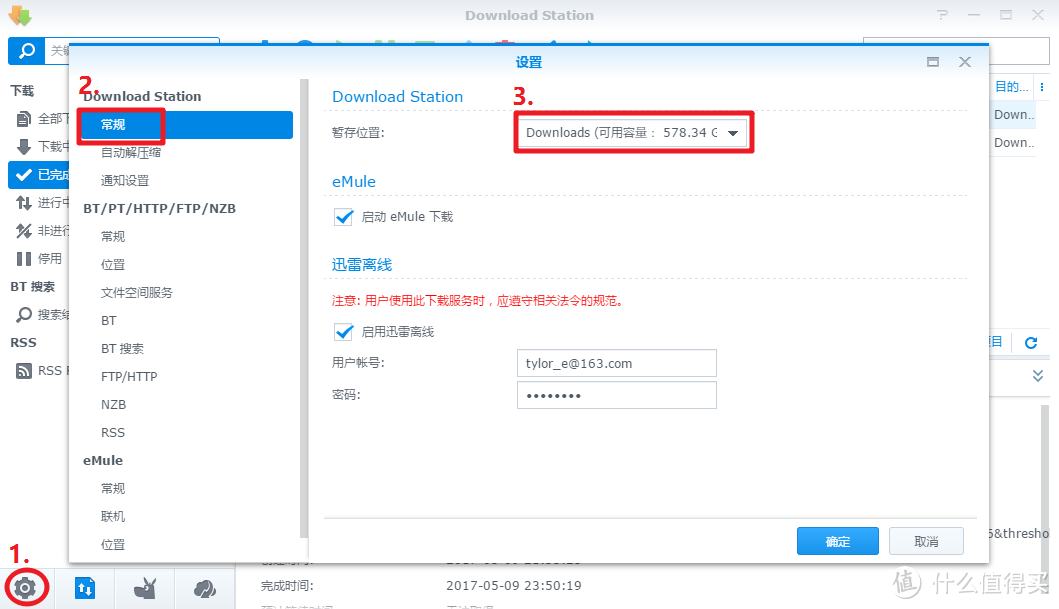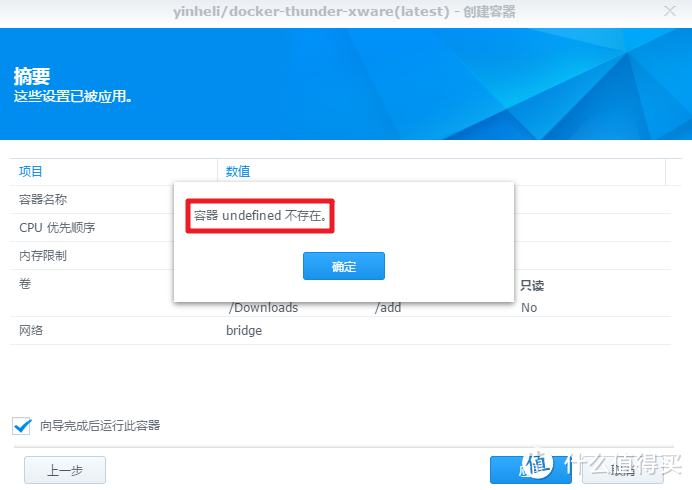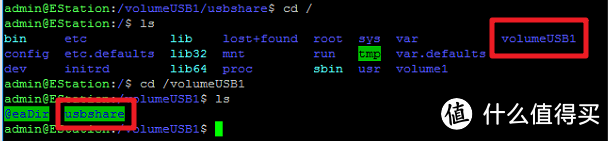NAS群晖DSM进阶教程:保护硬盘 使用外接设备下载资源 |
您所在的位置:网站首页 › 迅雷下载会伤硬盘吗 › NAS群晖DSM进阶教程:保护硬盘 使用外接设备下载资源 |
NAS群晖DSM进阶教程:保护硬盘 使用外接设备下载资源
|
NAS群晖DSM进阶教程:保护硬盘 使用外接设备下载资源
2017-05-10 13:41:37
70点赞
512收藏
87评论
前言 潜水多年,最近入手DS216+II一台,准备打造家里的文件娱乐中心。虽然不是IT方面的大牛,但是玩电脑多年,也喜欢自学一点程序,也喜欢倒腾,于是对于DSM这种基于Linux的系统还是有一定的了解。 问题在爬完本站所有群晖相关经验帖之后,体验了各个流行的功能,说实话常用的功能就那么几个,用起来也比较简单,因此上手也很快。 然而问题接着就来了,买的双盘位NAS,目的就是组RAID1保证数据,同时还要兼顾下片。但大家都知道下载伤硬盘,二者不是相悖吗?难道只有无理由退个货再换个三盘位的?这时候老司机跟我说,挂个外接硬盘不就行了。说的也是,家里台式机近几年已经荒废,里面还有个640G硬盘正好买个架子就能接USB接口外挂了。 硬盘盒子就不多介绍了,买NAS硬盘的时候加价购了个盒子,现在用着总觉得根本没有固定,硬盘几乎处于自由状态,这是题外话。 问题一首先遇到的问题是Cloud Sync无法选择外挂的硬盘目录,提示“无法同步远程装载的共享文件夹”。这里我是想把百度云的某个文件夹自动下载下来,实现我自动下载网盘文件的目的。
自带的Download Station很好的选择了挂载硬盘作为下载目录。实测这个系统自带的下载工具是专门把碎片文件放在一处,下载完成之后再移动到目标下载目录。因此下载时无需把下载目录设置为外接设备,只需将暂存位置设置成外接设备即可(见下图)。
但是自带的迅雷离线速度有点慢,网上大多数推荐用docker安装xware实现远程下载。离线下载还有一个好处个人觉得是用迅雷的网站,访问速度上也更为流畅,在某些条件下更加方便,但是和迅雷的下载风格一样,下载的碎片文件都是在下载目录的,所以我们还是希望能选择外挂硬盘作为目标下载目录。然额,DSM又一次对我说了不,各种容器不存在的报错。
很显然,两个问题是同一种问题,涉及到外挂硬盘就不能使用,很可能就是文件夹的路径问题。 打开SSH和SFTP,用WinSCP和PuTTY连接NAS(具体方法请自行百度); 可以看到外挂的硬盘的根目录的绝对路径是/volumeUSB1/usbshare
我们要做的就是把这个文件夹软链接到NAS内部去 运行命令:sudo -i, 回车后输入管理员密码再回车 运行命令:ln -s /volumeUSB1/usbshare /volume1/homes/admin (后面的路径可以根据需要自行选择)
3. 这个时候理论上已经可以运行了,但实际上你在File Station里看不到软链接过来的文件夹,只有在SSH和SFTP这边可以看见。为了在Cloud Sync和xware里能选择这个目录,我选择了一个最简单的办法:在WinSCP里将刚才的软链接重命名成usbshare2,再新建文件夹usbshare。新建的文件夹是可以被系统的应用看见的,因此我们先用这个过渡的文件夹新建号Cloud Sync的同步规则以及xware的容器,都先暂时不要运行。再回过去把usbshare文件夹改名或者删掉,最后把usbshare2的软链接改回usbshare。大功告成! 4. 现在运行Cloud Sync和xware再看看吧,是不是能正常跑起来了? 总结下载很伤硬盘,为了数据安全最好不要把下载任务放在系统盘内 系统并非不能用外接设备来工作,只是在映射的时候路径可能没有处理好,用Linux的软链接把外挂硬盘链接到系统里,完美解决以上问题 
|
【本文地址】
今日新闻 |
推荐新闻 |